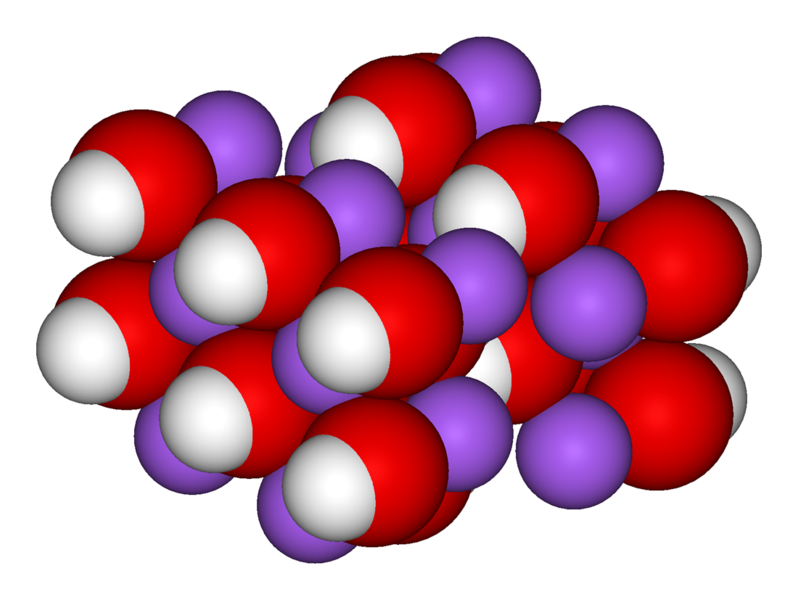I
Prototypage
Faire un modèle 3D
Utilisation de la "dimension uPrint" par dépôt en fusion (FDM) et du logiciel CatalystEX 4.1
Introduction

Le but de cette leçon est de vous guider à travers l'utilisation de la "dimension UPrint Modélisation Fused Deposition" (FDM) machine de prototypage rapide, et le CatalystEX 4.1 du logiciel utilisé pour la contrôler.
Ceci est destiné à accompagner une démonstration réelle de cet appareil.
|
|
Les pièces sont construites à travers le processus d'extrusion d'acrylonitrile-butadiène-styrène (ABS), un thermoplastique dur dans des couches 0,01" (0.01 pouces = 0.254 millimètres) d'épaisseur. Le matériau de support (résine d'acetale) est également extrudé, et peut être dissout dans une solution d'hydroxyde de sodium chaud. |
Sécurité
Une protection des yeux est recommandé en tout temps pour vous et les personnes autour de vous pendant que vous travaillez.

Si vous le souhaitez, vous pouvez porter des gants pour vous protéger contre les brûlures de la prototypeuse, ou des gants en caoutchouc lors de l'utilisation de la solution d'hydroxyde de sodium chaud.
|
L'hydroxyde de sodium est un solide ionique de formule statistique NaOH. La solution issue de la dissolution de ce cristal est appelée soude, lessive de soude ou soude caustique. La solution aqueuse d'hydroxyde de sodium peut être vendue sous le nom de « lessive de soude ». Ce produit est assez courant dans le commerce, présenté comme déboucheur de canalisations. L'hydroxyde de sodium se présente généralement sous la forme de pastilles ou de billes blanches, corrosives et hygroscopiques. En outre, l'hydroxyde de sodium réagit avec le dioxyde de carbone (CO2) de l'air et se carbonate. L'hydroxyde de sodium est très soluble dans l'eau et soluble dans l'éthanol. Sa dose journalière admissible est non spécifiée depuis 1965. La soude est une solution chimique transparente et corrosive |
|
|
Définition Wikipédia |
|
Procédure
A. Obtenez le fichier.
1. Veuillez vous référer aux manuels de référence pour l'utilisation de la uPrint, du logiciel EX Catalyst et du logiciel de modélisation SolidWorks.
Créer et vérifier un fichier objet
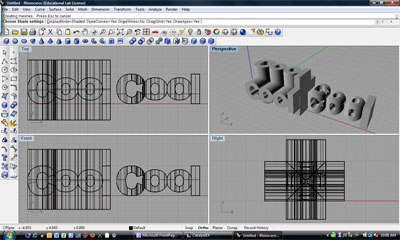 2. Créer un fichier objet 3D. Vous pouvez utiliser un logiciel de création solides objet tel Rhinocéros, 3DS Max, AutoCAD, Lightwave, Maya, Google Sketchup, et Unigraphics, pour n'en nommer que quelques-uns.
2. Créer un fichier objet 3D. Vous pouvez utiliser un logiciel de création solides objet tel Rhinocéros, 3DS Max, AutoCAD, Lightwave, Maya, Google Sketchup, et Unigraphics, pour n'en nommer que quelques-uns.
Un scanner 3D peut également être utilisé pour capturer la géométrie de surface d'un objet.
3. S'il y a des surfaces évidentes qui ne semblent pas faire partie du solide, vous devrez peut-être modifier l'objet.
4. Exporter le fichier objet dans un format qui peut être lu par le logiciel Catalyst qui communique avec la uPrint. Ce sera le format. STL (stéréo-lithographie).
Utilisez le binaire plutôt que ASCII et un réglage de précision de 0,01" (0.254 mm), si vous y êtes invité. Ce type de fichier ne préserve pas les informations de couleur.
Catalyst EX importation de formes 3D. Type de fichier: . STL
Catalyst EX Job Type de fichier: . CMB
B. Préparer le travail fusionné
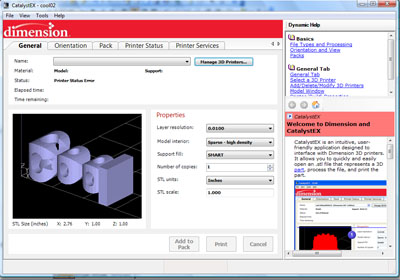 5. Allumez la uPrint afin qu'elle puisse se réchauffer. (environ 30 minutes)
5. Allumez la uPrint afin qu'elle puisse se réchauffer. (environ 30 minutes)
6. Transférez le fichier numérique que vous avez créé aux format .STL sur le disque dur.
7. Ouvrir Catalyst EX 4.1. Charger votre fichier. STL.
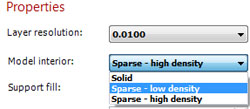 8. Sous l'onglet Général, commencez par sélectionner les propriétés appropriées.
8. Sous l'onglet Général, commencez par sélectionner les propriétés appropriées.
Gardez la résolution de la couche à 0,01" (0.254 mm).
Le remplissage intérieur par défaut du modèle est "Sparse - à haute densité." Modifiez ce paramètre pour "Sparse - faible densité" pour économiser de la matière, à moins que votre modèle ait besoin de d'un intérieur de plus forte densité.
Pour les rares cas où un modèle solide est nécessaire, sélectionnez «solide».
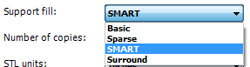 9. Sous la rubrique «remplissage de soutien", utilisez la valeur par défaut "Smart" motif sauf si il y a une bonne raison d'utiliser l'un des autres motifs.
9. Sous la rubrique «remplissage de soutien", utilisez la valeur par défaut "Smart" motif sauf si il y a une bonne raison d'utiliser l'un des autres motifs.
Consultez la fonction d'aide sur la droite de l'écran pour obtenir une description des différents modèles, si nécessaire.
10. Notez que les dimensions globales de l'objet se trouvent en-dessous de la vue des objets.
Modifier l'échelle STL de 1,00 à autre chose pour changer la taille de l'objet.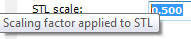
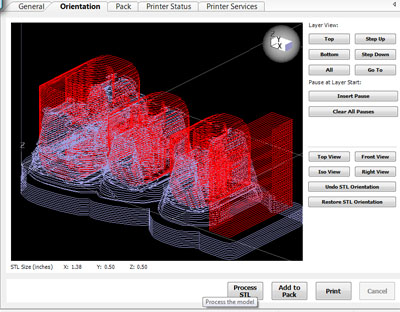
11. Sous l'onglet Orientation, orienter le modèle.
Cela sert habituellement à diminuer la quantité de matériel d'appui nécessaire, pour diminuer le temps de traitement, ou parce que l'objet a tendance à être plus résistant dans le plan de construction XY que dans les plans XZ ou YZ.
12. Cliquez sur Traiter STL et CatalystEX permettra de déterminer la géométrie des sections croisées horizontales et ajoutera de la matière de soutien virtuel.
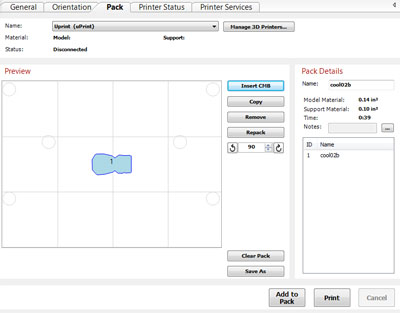 13. Cliquez sur "Add to Pack" et CatalystEX calculera les données qui sont nécessaires pour construire votre objet (envoyé à un fichier. CMB.)
13. Cliquez sur "Add to Pack" et CatalystEX calculera les données qui sont nécessaires pour construire votre objet (envoyé à un fichier. CMB.)
 Dans l'exemple ici, l'objet peut être horizontale ou verticale. En utilisant la même échelle et les mêmes paramètres de fabrication.
Dans l'exemple ici, l'objet peut être horizontale ou verticale. En utilisant la même échelle et les mêmes paramètres de fabrication.
|
Matériel Modèle: |
0,13 in3 |
|
Soutien matériel: |
0,17 in3 |
|
Heure: |
01:04 |

Cependant, en orientant l'objet horizontalement.
|
Matériel Modèle: |
0,14 in3 |
|
Soutien matériel: |
0,10 in3 |
|
Heure: |
00:39 |
Le positionnement horizontale a diminué à la fois le temps de la construction et l'utilisation du matériel. Vous devriez essayer différentes orientations pour diminuer l'utilisation des matériaux et du temps de construction.
13. Estimer le coût de la fabrication. Calculer le coût de la matière et du support. Calculer le coût d'utilisation de la machine de 12.5 € de l'heure. Puis multiplier par un facteur de 1,2 pour tenir compte de la perte matérielle, une solution d'hydroxyde de sodium, et d'autres consommables.
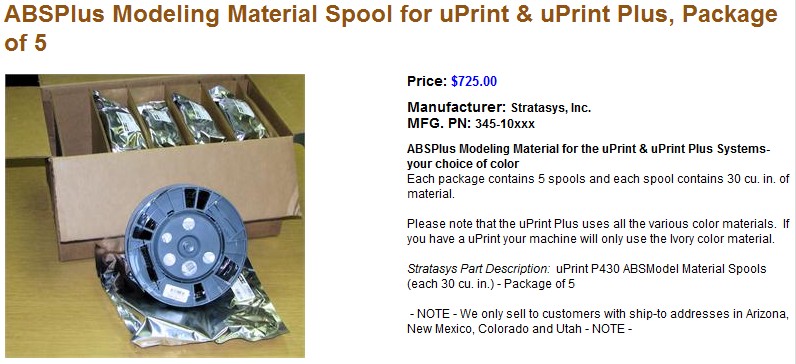
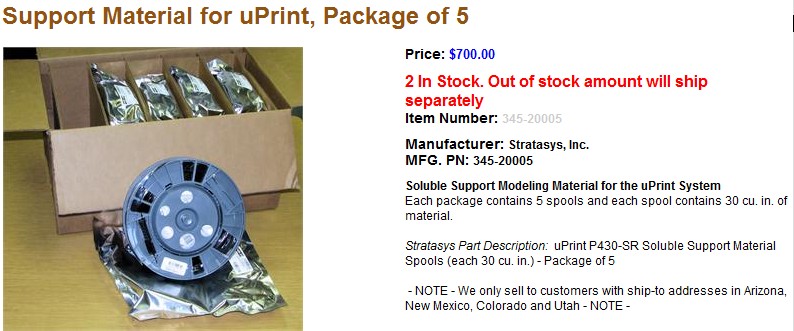
14. Sous l'onglet Pack, vous pouvez repositionner votre pièce, la dupliquer, ou la supprimer. N'oubliez pas de noter la quantité d'ABS et de résine utilisés, et la durée estimative du temps de construction.
15. Assurez-vous que il y a un plateau propre avec un dessus lisse correctement inséré dans le uPrint, et que les deux leviers de verrouillage sont en place.
Assurez-vous que il y a un plateau propre avec un dessus lisse correctement inséré dans le uPrint, et que les deux leviers de verrouillage sont en place.
16.  Videz la poubelle qui attire la matière purgé, et fermer la porte.
Videz la poubelle qui attire la matière purgé, et fermer la porte.
17. Dans Catalyst, appuyez sur le bouton Imprimer.
18. La lecture sur le uPrint devrait vous demander si vous êtes prêt à démarrer la compilation, donc appuyez sur le bouton de la uPrint.
19. Éteignez les lumières à l'intérieur du uPrint.
20. Si vôtre pièce est la dernière construction de la journée, s'il vous plaît sélectionnez mise hors tension automatique sur le uPrint. Une fois que vous sélectionnez cette option, il vous sera demandé d'éteindre l'interrupteur d'alimentation sur le côté de la machine. Cela peut paraître effrayant, mais c'est la procédure appropriée.
21. Éteignez l'ordinateur, car il n'a pas besoin de rester sous tension durant une génération.
22. Lorsque la construction est terminée, retirez le plateau de fabrication.
Lorsque la construction est terminée, retirez le plateau de fabrication.
24. Avec des lunettes de sécurité sur et sans se couper, utilisez un ciseau et le maillet pour enlever la partie du plateau. Ne pas endommager le bac ou le plateau. Nettoyer la zone où vous avez travaillé. Assurez-vous que le plateau est lisse lorsque vous avez terminé, et de le remplacer dans le uPrint.
25. Sans endommager votre modèle, utilisez des pinces pour retirer autant de matériel de soutien que possible.
Sans endommager votre modèle, utilisez des pinces pour retirer autant de matériel de soutien que possible.
26. Avec des lunettes de sécurité, placez votre objet dans le bain de solution d'hydroxyde de sodium. Les petits objets doivent aller dans la cage. Si vous êtes sensibles à l'irritation cutanée, veillez à utiliser des gants. Ouvrir la machine et l'allumer avec l'interrupteur d'alimentation sur le dos de l'appareil. Ajuster le temps de sorte que la totalité du matériau de support sera vraisemblablement dissous. Pour les petits objets , le temps peut être que d'une heure. Pour des géométries plus complexes avec beaucoup de soutien, ou si la solution n'est pas nouvelle, le temps peut être de quatre heures ou plus. (peu atteindre 24 heures)
Avec des lunettes de sécurité, placez votre objet dans le bain de solution d'hydroxyde de sodium. Les petits objets doivent aller dans la cage. Si vous êtes sensibles à l'irritation cutanée, veillez à utiliser des gants. Ouvrir la machine et l'allumer avec l'interrupteur d'alimentation sur le dos de l'appareil. Ajuster le temps de sorte que la totalité du matériau de support sera vraisemblablement dissous. Pour les petits objets , le temps peut être que d'une heure. Pour des géométries plus complexes avec beaucoup de soutien, ou si la solution n'est pas nouvelle, le temps peut être de quatre heures ou plus. (peu atteindre 24 heures)
27. Lorsque tous les supports ont été dissous, éteignez le bain et retirer votre objet. N'oubliez pas de porter des lunettes de sécurité. Laver l'objet et les mains avec de l'eau chaude savonneuse, et laisser sécher l'objet.
Créé avec HelpNDoc Personal Edition: Ajoutez facilement le cryptage et la protection par mot de passe à vos PDF